
Numbers for iPhone - ⑮ 行や列の移動とセルの移動
Numbersでは、行や列の移動とセルの移動とは、同じ方法を用いるのだが、結果が異なる。
セルの移動
移動させたいセルやセル範囲を選択

2.長押しすると、選択範囲が浮かび上がる
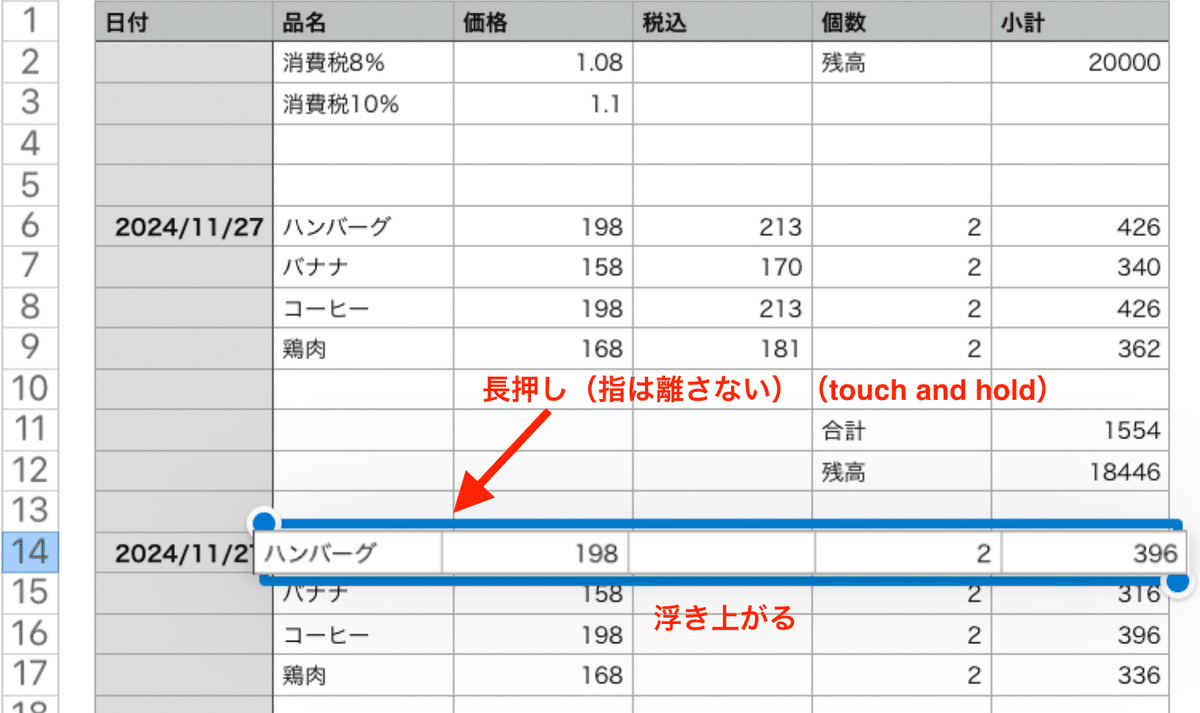
3.ドラッグ&ドロップで移動
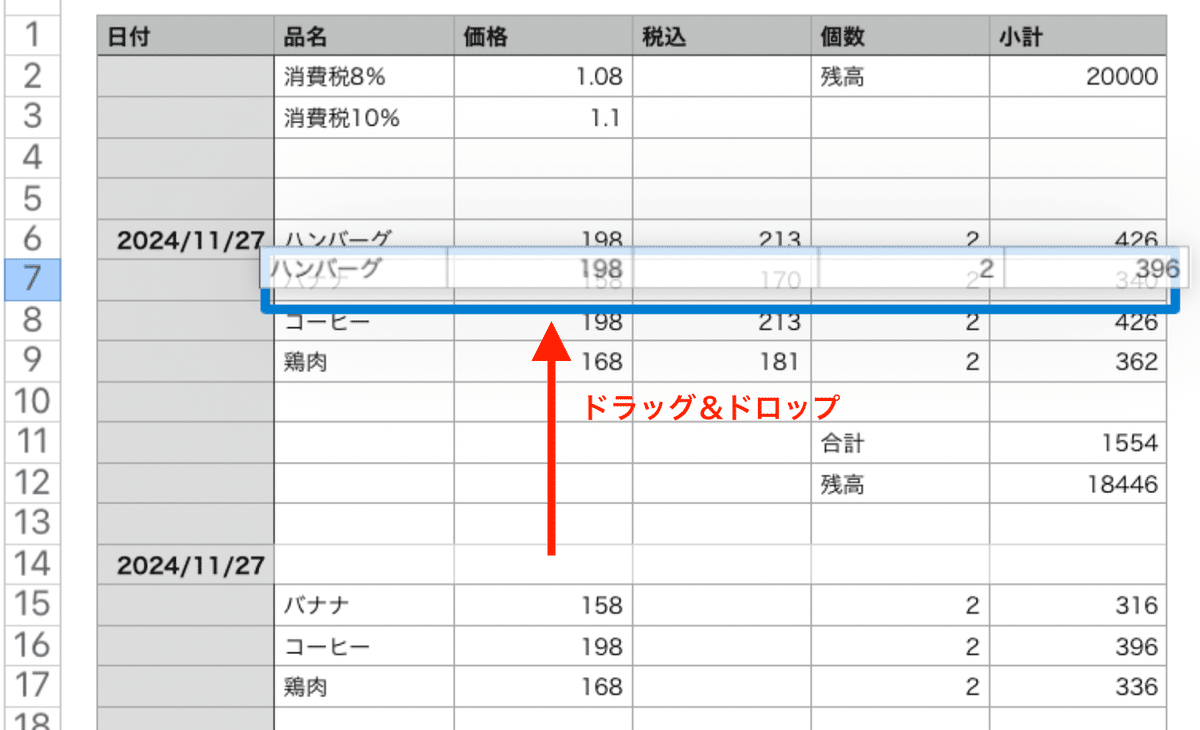
4.移動したセル範囲が移動先のセルのデータを上書きする
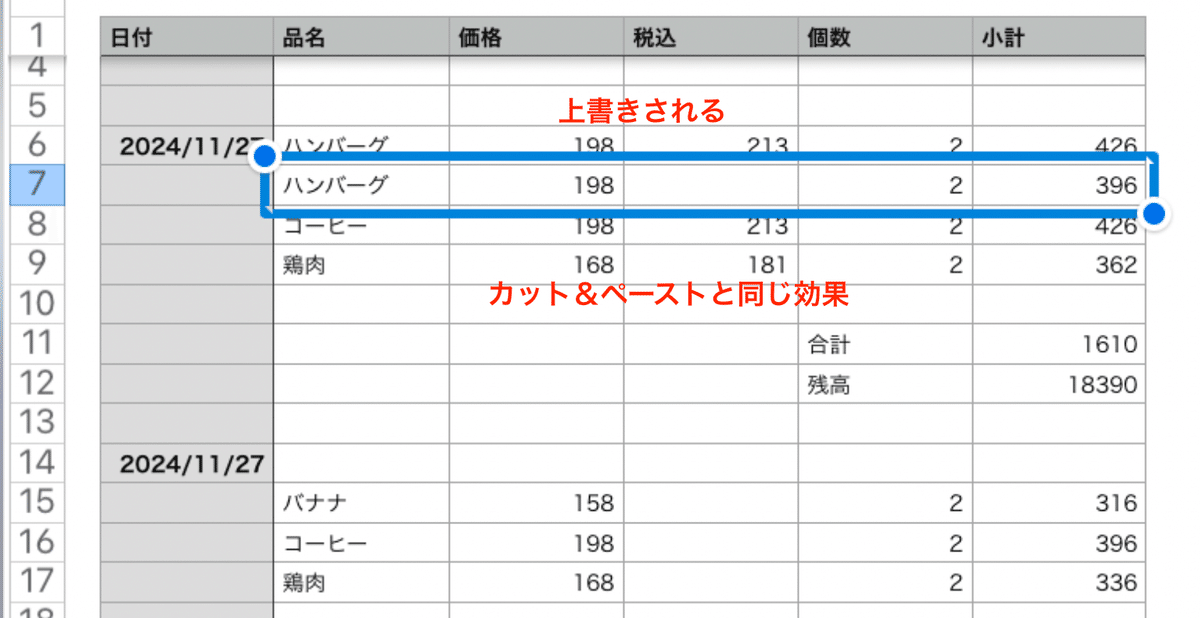
カット&ペーストと同じ効果になる。コピー内容を保存しておくクリップボードを経由しないので、その変更があるかないかの違いになる。
行の移動
セルの移動と同じことを行単位で行うと、行全体が移動先に移動される。つまり、元の箇所から削除され、移動先の行に挿入される。挿入箇所は、青い太線で表示される。
行を長押しして、浮かび上がらせる

2.移動させたい箇所へドラッグ&ドロップ
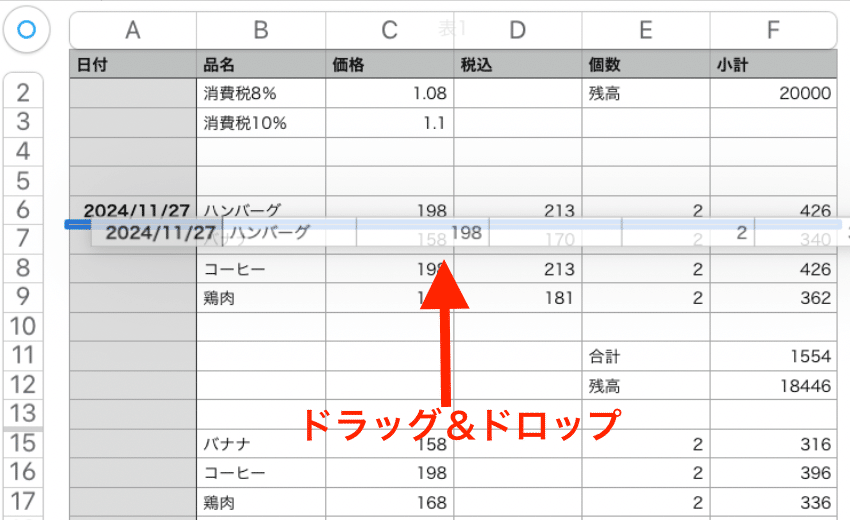
3.行間に移動させた行が挿入される

この方法の利点は、関数のセル番地が移動に伴って変更されるという点である。
移動先の関数のセル範囲
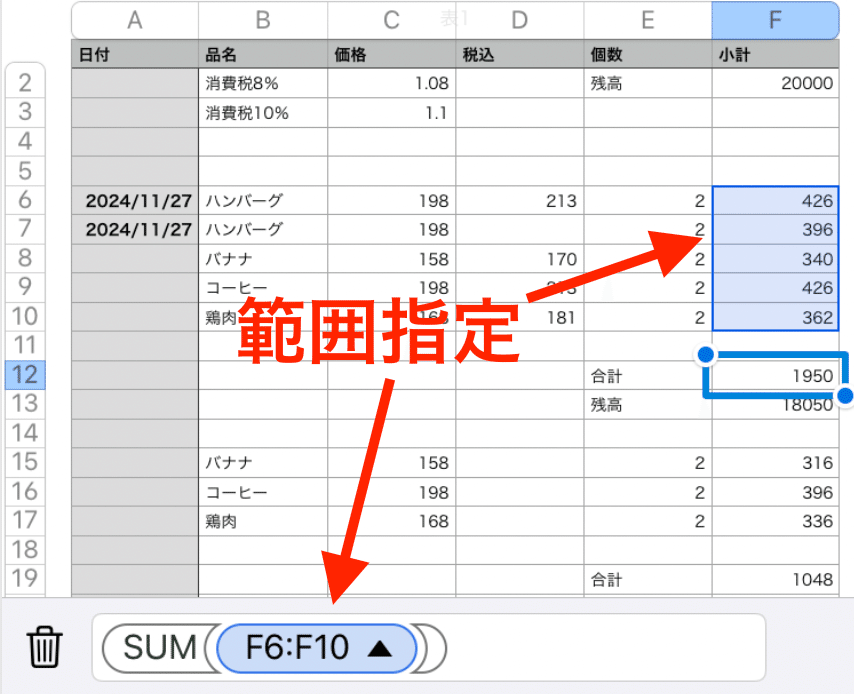
2.移動元の関数のセル範囲
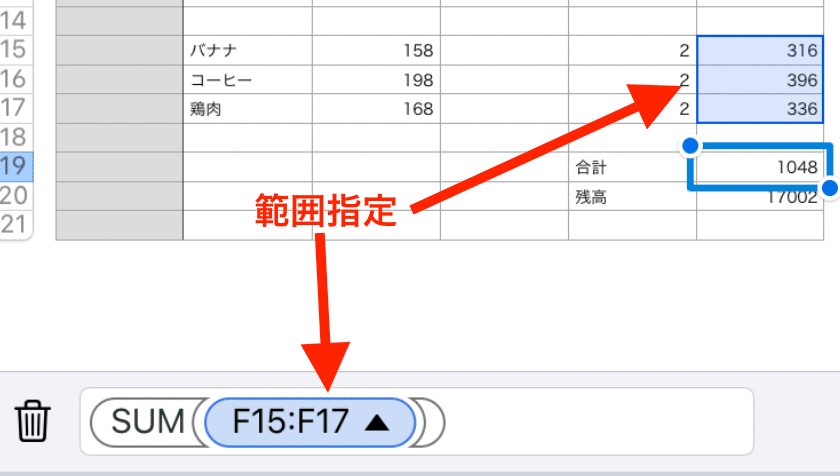
範囲指定の先頭や最後尾に移動させない限り、関数の範囲指定は正常に変更される。
カット&ペーストでは関数のセル参照の自動的な変更は行われれない。
